Alterando frequência de sincronização NTP (Relógio) no Windows


Por padrão, o Windows leva várias horas ou até mesmo dias para sincronizar o horário com o servidor NTP. Em casos de desincronização da hora, causados por diversos fatores, esta demora na sincronização com o servidor NTP poderá causar sérios transtornos.
Para alterar a frequência de sincronização, iremos alterar um registro no Windows, utilizando Regedit.
Pressione a tecla de atalho “CTRL + R”, digite na caixa “regedit” e dê “OK” :

Com o Regedit aberto, iremos caminhar até o seguinte diretório:
HKEY_LOCAL_MACHINE\SYSTEM\ControlSet001\services\W32Time\TimeProviders\NtpClient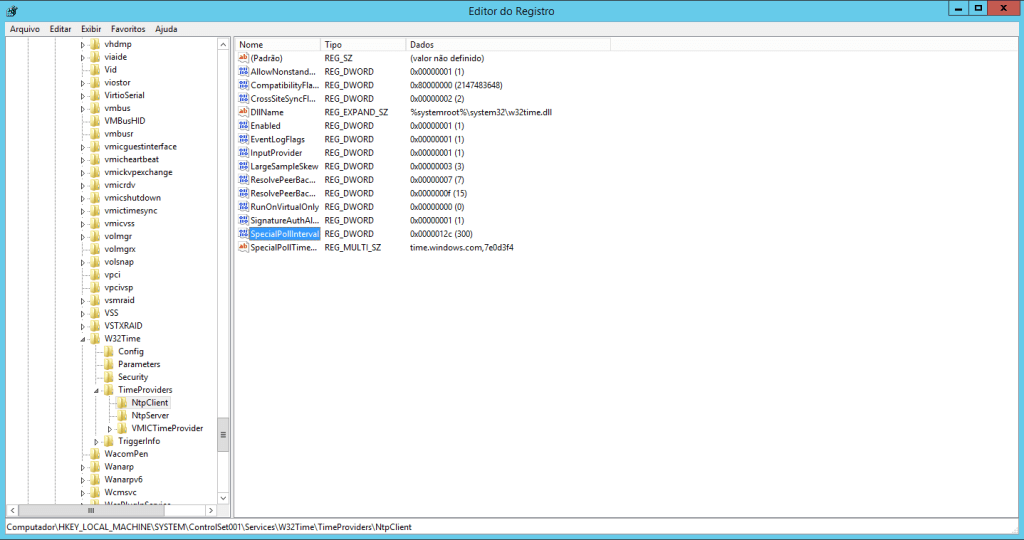
Dentro do diretório especificado acima, abra o registro “SpecialPollInterval” e selecione a opção “Decimal“:
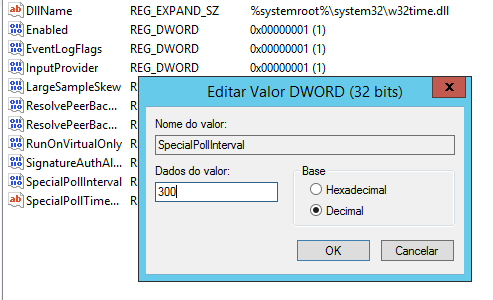
No campo “valor“, coloque em quantos segundos você deseja que o Windows atualize o horário com o servidor NTP.
Em nosso exemplo, configuramos para sincronizar a cada 300 segundos (5 minutos). Após clicar em “OK”, reinicie o servidor.
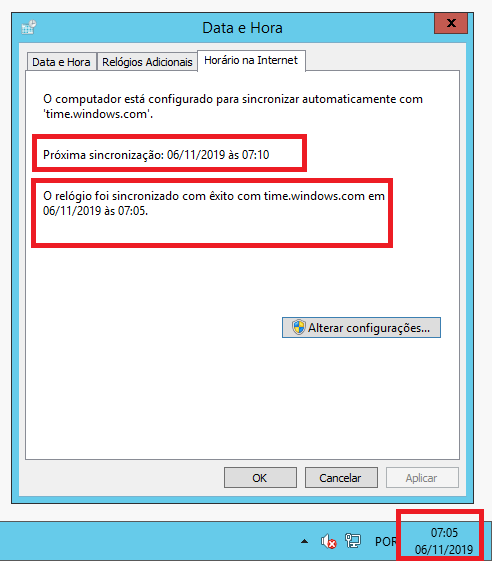
Conforme a imagem acima, nosso sistema agora sincroniza o horário a cada 5 minutos 🙂